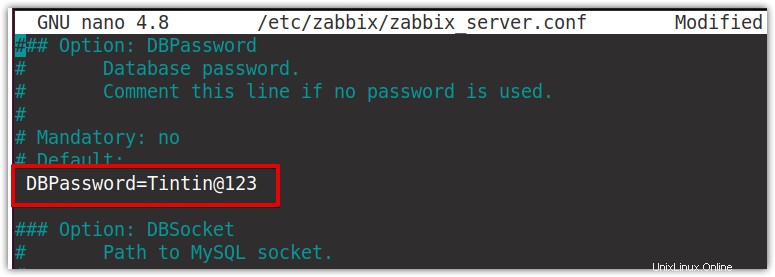Zabbixは、サーバー、ネットワークデバイス、ネットワークサービス、およびアプリケーションを監視するためのオープンソースユーティリティです。ネットワークインフラストラクチャを監視し、ハードウェアまたはソフトウェアプログラムの問題を検出するのに役立ちます。 Zabbixツールは、監視対象のデバイスから情報を収集し、中央の機関に送信します。
Zabbixには2つの主要なコンポーネントがあります:Zabbixサーバー およびZabbixエージェント 。 Zabbixサーバー は、監視対象デバイスから収集されたデータを受信する主要コンポーネントです。 Zabbixエージェント 監視するデバイスからデータを収集し、Zabbixサーバーに転送します。
この投稿では、サーバーの状態を監視するためにLinuxにZabbixをインストールして設定する方法について説明します。 2台のLinuxマシンを使用します。 1つはZabbixサーバーをインストールして設定する監視サーバーとして、もう1つは監視するクライアントとして使用します。クライアントマシンに、データを収集してZabbixサーバーにレポートするZabbixエージェントをインストールします。また、ZabbixエージェントをZabbix監視サーバーにインストールして、自身も監視できるようにします。
注: Ubuntu 20.04 LTS(Focal Fossa)を使用します Zabbixサーバーとクライアントマシンの両方。どちらのマシンにも、Sudo権限が必要です。
ステップ1:前提条件のインストール
Zabbixは、収集した情報を保存するためのバックエンドデータベースとしてMySQLを使用し、Webインターフェイスを提供するためのフロントエンドとしてApacheとPHPを使用します。 Zabbixモニタリングサーバーとして設定するマシンに、以下をインストールする必要があります:
- Apache1.3.12以降
- PHP7.2.5以降
- MySQL : 5.5または8.0.x
ApacheWebサーバーのインストール
Apache Webサーバーは、ZabbixWebインターフェースを提供するために使用されます。ターミナルで以下のコマンドを発行してインストールします。
$ sudo apt update $ sudo apt install apache2
LinuxにApacheWebサーバーをインストールする方法に関する投稿もご覧ください。
Apacheサービスが有効で実行されているかどうかを確認します。次のコマンドを発行します:
$ sudo systemctl status apache2
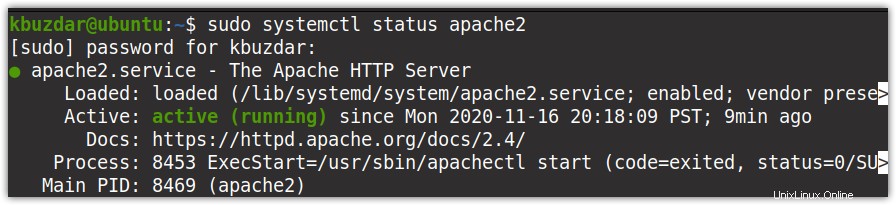
サービスが有効になっていないか実行されていない場合は、手動で有効にして、次のコマンドを使用して開始できます。
$ sudo systemctl enable apache2 $ sudo systemctl start apache2
システムでファイアウォールが実行されている場合は、Apacheがファイアウォールを通過できるようにします。
$ sudo ufw allow ‘Apache’
PHPパッケージのインストールと構成
次に、いくつかの依存関係とともにPHPをインストールします。これを行うには、ターミナルで次のコマンドを発行します。
$ sudo apt install php-cli php-common php-dev php-pear php-gd php-mbstring php-mysql php-xml php-bcmath libapache2-mod-php
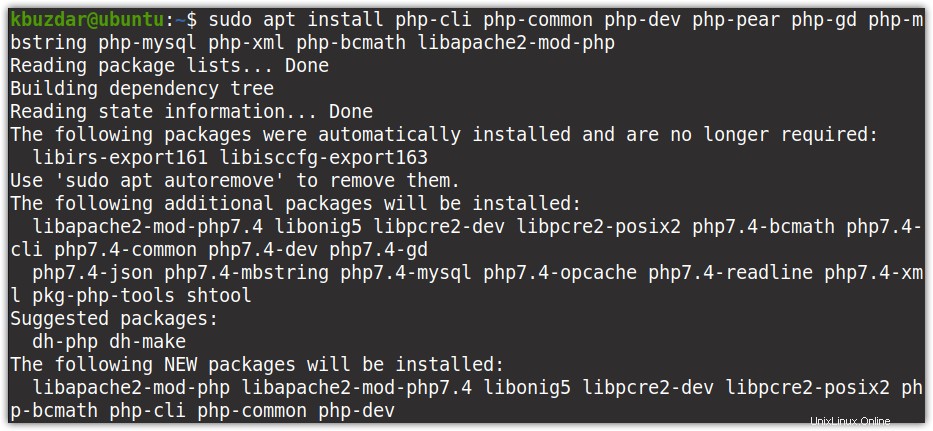
PHPパッケージのインストールが完了したら、少し設定を行う必要があります。 「php.ini」を編集します ” Apache2の設定ファイル :
$ sudo nano /etc/php/7.4/apache2/php.ini
ファイルに次の変更を加えます。セミコロンを削除します(; ) date.timezoneから 行。
date.timezone = <Your_Time_Zone> max_execution_time = 600 max_input_time = 600 memory_limit = 256M post_max_size = 32M upload_max_filesize = 16M
次に、「 php.ini」を編集します 」PHPcliの構成ファイル :
$ sudo nano /etc/php/7.4/cli/php.ini
このファイルに上記と同じ変更を加えてから、保存して閉じます。
MySQLサーバーのインストールと構成
このステップでは、エージェントからZabbixサーバーによって収集されたデータを保存するようにMySQLサーバーをインストールして構成します。 Ubuntu20.04LTSリポジトリで現在利用可能なMySQLのバージョンは8.0です。 。 MySQLサーバーのインストールに関するガイドに従うこともできます。
ターミナルで次のコマンドを発行して、MySQLサーバーをインストールします。
$ sudo apt install mysql-server
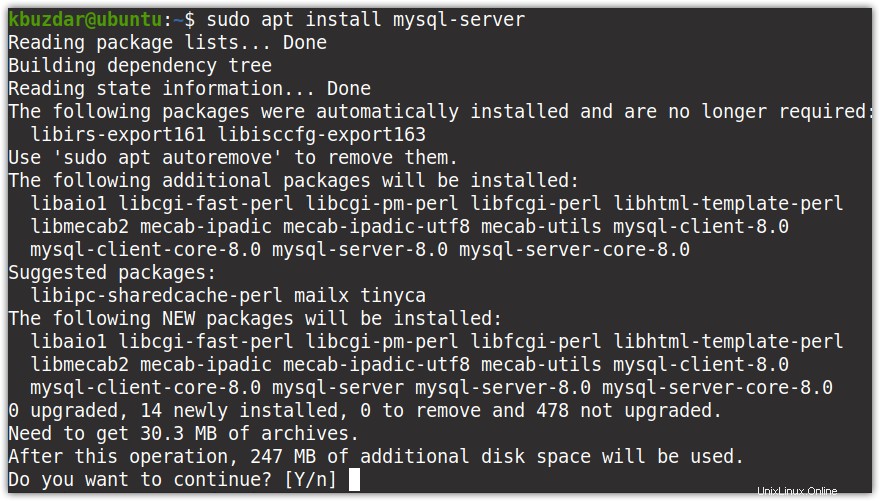
インストールが完了したら、次のコマンドを発行してSQLサーバーを保護します。 ルートパスワードを設定します MySQLサーバーとその他のセキュリティオプション用。
$ sudo mysql_secure_installation
yを押します すべてのプロンプトに対して。ルートパスワードの設定を求められたら、パスワードを2回入力します。
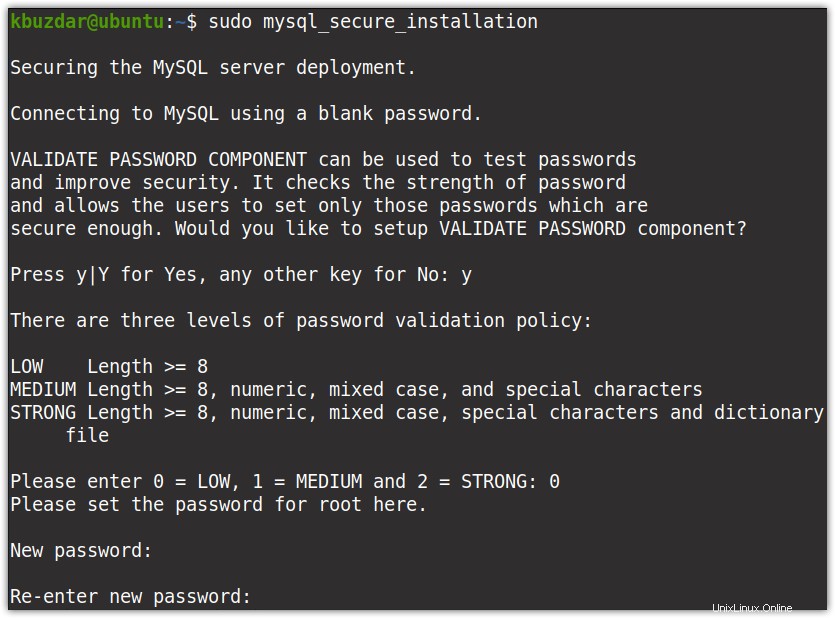
ステップ2:Zabbixのインストールと設定
次に、すべての前提条件(Apache、MySQL、およびPHP)をインストールしたのと同じマシンにZabbixをインストールして構成します。
1。 Zabbixリポジトリをインストールする
まず、Zabbix公式リポジトリをダウンロードしてシステムにインストールする必要があります。これを行うには、ターミナルで以下のコマンドを発行します。
$ wget https://repo.zabbix.com/zabbix/5.2/ubuntu/pool/main/z/zabbix-release/zabbix-release_5.2-1+ubuntu20.04_all.deb $ sudo dpkg -i zabbix-release_5.2-1+ubuntu20.04_all.deb
次に、ローカルリポジトリを更新してZabbixリポジトリを含めます。
$ sudo apt update
リポジトリが更新されたら、以下のコマンドを使用してZabbixをインストールできます。
$ sudo apt install zabbix-server-mysql zabbix-frontend-php zabbix-apache-conf zabbix-agent
Zabbixエージェントもインストールされます これにより、Zabbixサーバーがそれ自体を監視できるようになります。
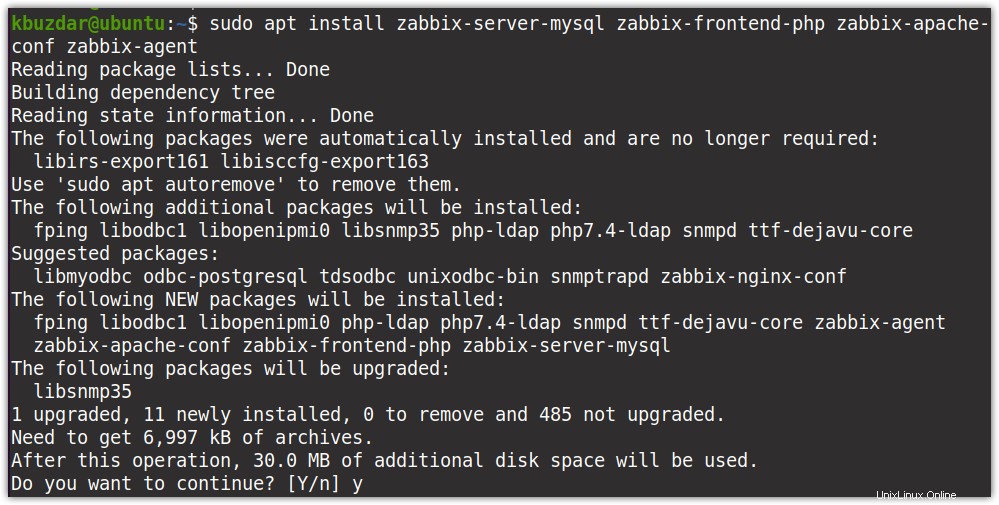 2.Zabbixスキーマのインポート
2.Zabbixスキーマのインポート
次に、Zabbix初期スキーマを新しく作成した「Zabbix」データベースにインポートする必要があります。
$ zcat /usr/share/doc/zabbix-server-mysql*/create.sql.gz | mysql -uzabbix -p zabbix
Zabbixデータベースの作成中に作成したMySQLユーザー「Zabbix」のパスワードを入力します。
3。 Zabbixサーバー用のデータベースの設定
次に、MySQLで新しいデータベースを作成し、Zabbixサーバー用に構成します。
データベースを作成する
rootユーザーとしてMYSQLコンソールにログインします。これを行うには、次のコマンドを発行します。
$ sudo mysql -u root -p
ここでデータベースを作成するには、次のコマンドを発行します。
create database zabbix character set utf8 collate utf8_bin;
次に、パスワードとともにユーザーを作成し、データベースにアクセスするための権限をユーザーに付与します。
grant all privileges on zabbix.* to [email protected]'localhost' identified by 'PASSWORD';
次に、以下のコマンドを発行して変更を適用します。
flush privileges;
次に、コンソールを終了します:
exit
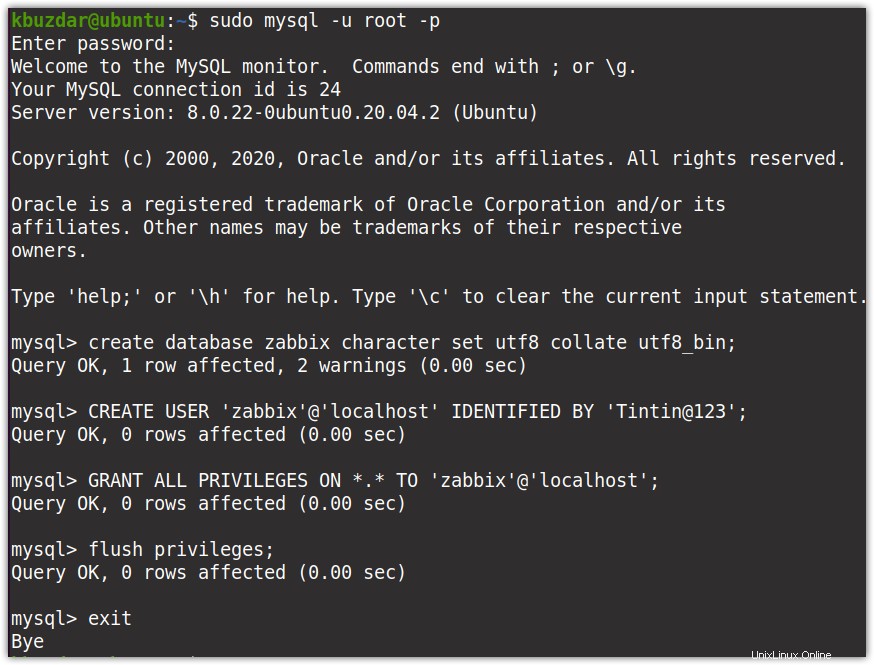
これで、Zabbixサーバー用のデータベースとユーザーが作成されました。
データベースの構成
Zabbixサーバーをデータベースにポイントするには、Zabbix構成ファイル zabbix_server.confを編集します。 以下のコマンドを使用します:
$ sudo nano /etc/Zabbix/ zabbix_server.conf
次の行を探します:
# DBPassword=
この行のコメントを解除し、その値をZabbixデータベースの作成中に作成したMySQLユーザー「Zabbix」のパスワードに設定します。 前のステップで。
次に、 zabbix_server.confを保存して閉じます ファイル。
Zabbixの設定が完了したら、Apacheサーバーを再起動します。
$ sudo systemctl restart apache2.service
次に、Zabbixサーバーを起動して有効にします。
$ systemctl start zabbix-server $ systemctl enable zabbix-server
また、Zabbixサーバーがアクティブで正しく実行されているかどうかを確認します。
$ systemctl status zabbix-server
ステップ3:Zabbixフロントエンドの設定
それでは、ブラウザベースのZabbixフロントエンドを設定しましょう。任意のWebブラウザを開き、次のアドレスに移動します:
http://zabbix-server-hostname-or-IP/zabbix
次のウェルカム画面のウィザードが表示されます。 次のステップをクリックします 。
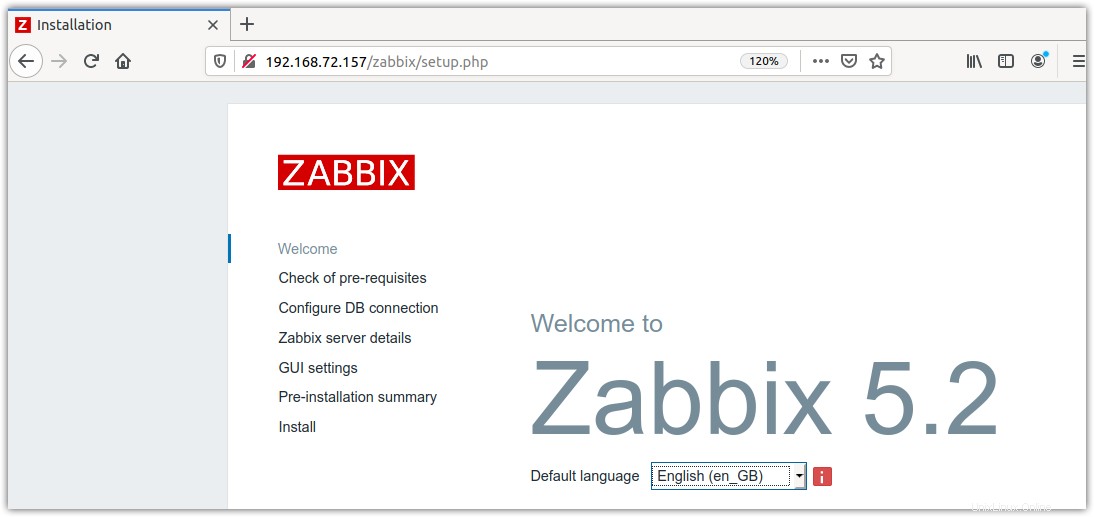
次に、ウィザードはすべての前提条件をチェックします 。前提条件のすべての値がOKであることを確認してください 次に、[次のステップ]をクリックします 。
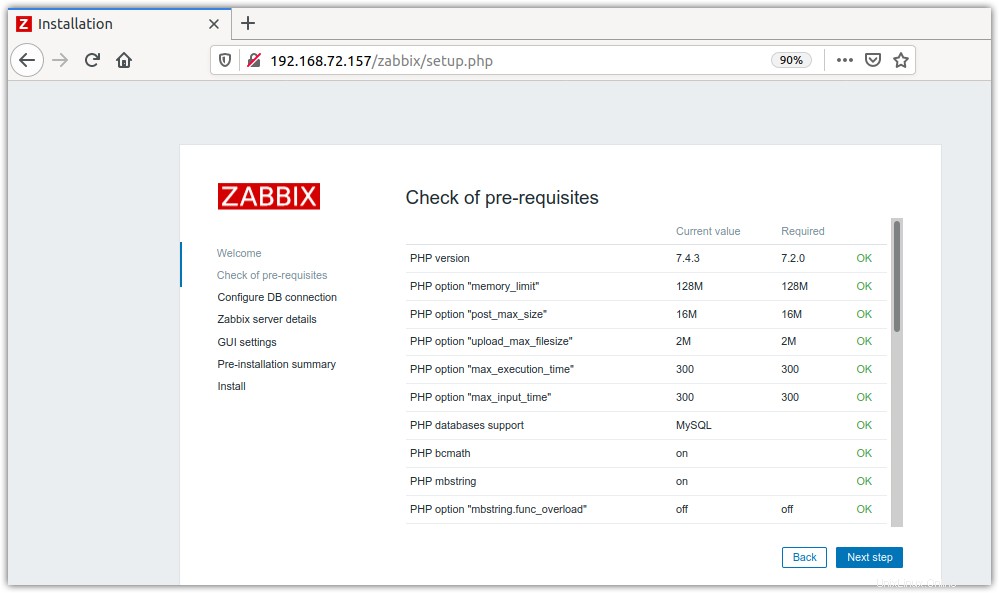
次の画面が表示されたら、「Zabbix」のパスワードを入力します 以前に構成したユーザーを選択し、[次のステップ]をクリックします 。
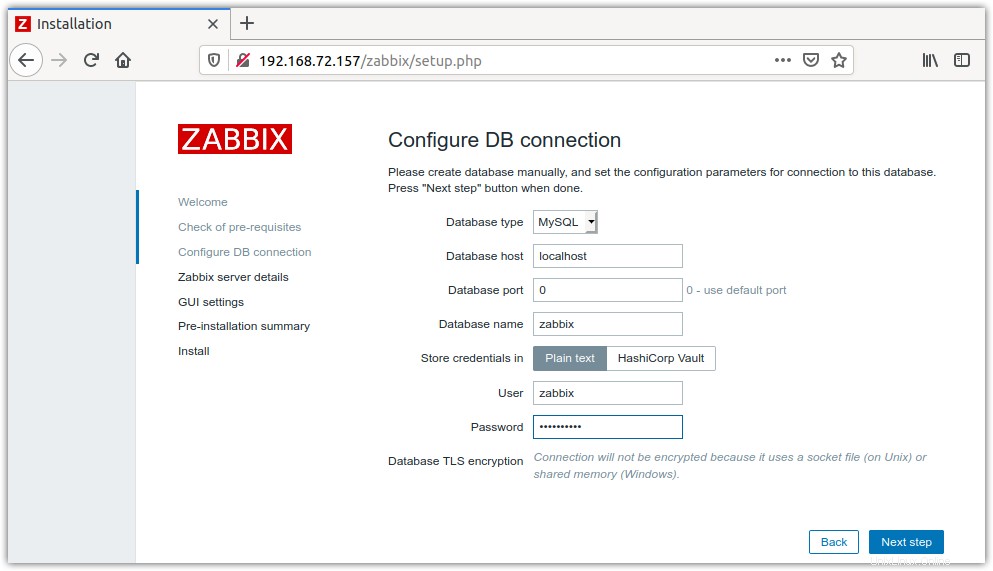
ここで、Zabbixサーバーの詳細を入力するように求められます 。 Zabbixサーバーのホスト名またはIPアドレスを入力します または、詳細をデフォルトのままにすることもできます。次に、次のステップをクリックします 。
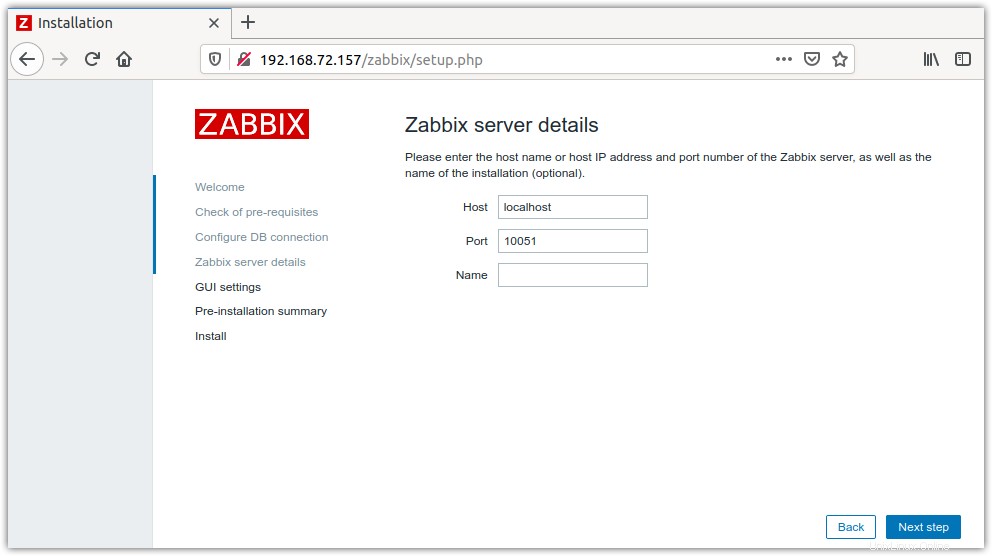
次に、タイムゾーンを選択します およびテーマ Webインターフェイス用。次に、次のステップをクリックします 。
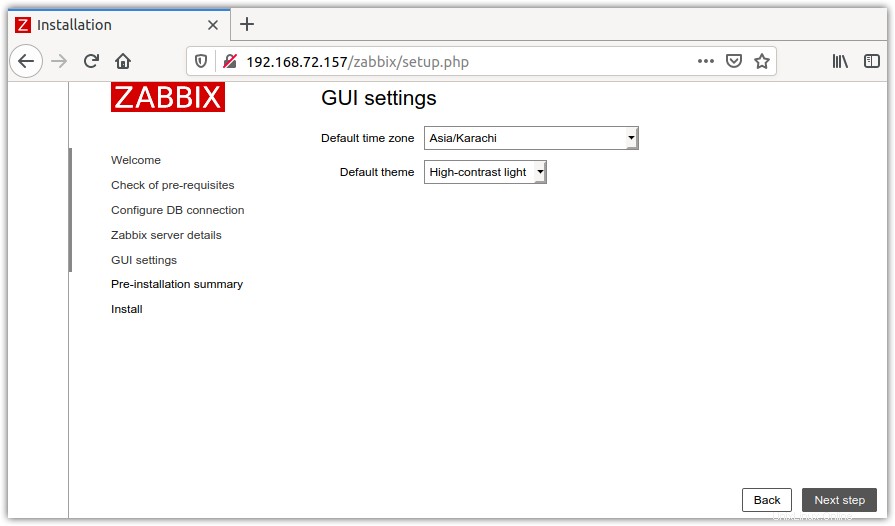
これで、インストール前の概要が表示されます。 レビュー用。すべて問題がなければ、次のステップをクリックします 。
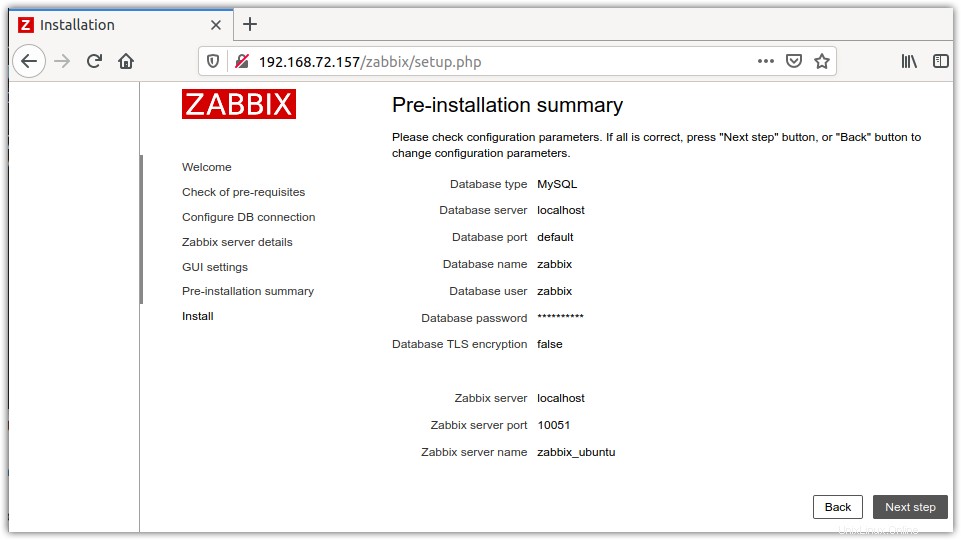
次に、Zabbixフロントエンドのインストールが完了したことが通知されます。 完了をクリックします インストールウィザードを閉じます。次に、次のデフォルトのクレデンシャルを使用してZabbixサーバーにログインします。
Username: Admin Password: zabbix
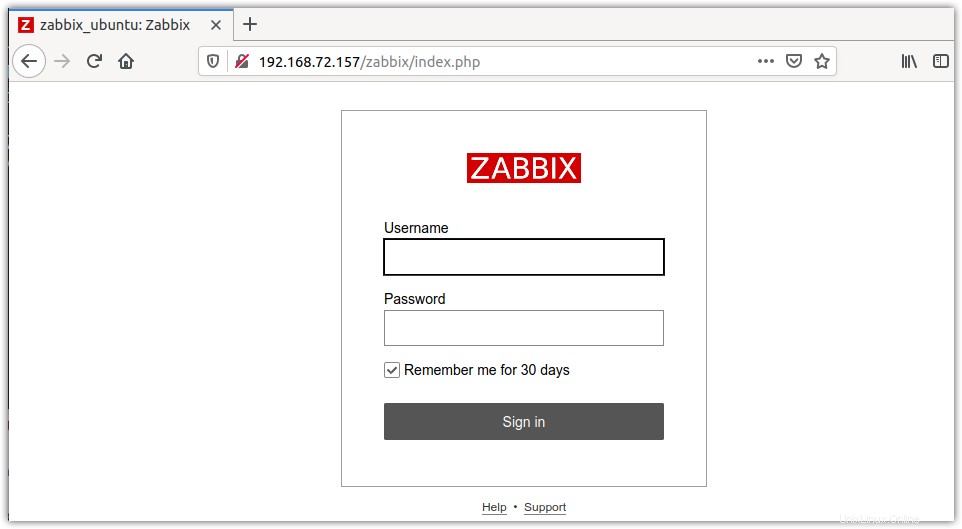
ログインすると、次のダッシュボードが表示されます。このダッシュボードには、エージェントもインストールされているため、Zabbixサーバー自体である1つのホストが使用可能です。これで、Zabbixサーバーが自身の監視を開始します。
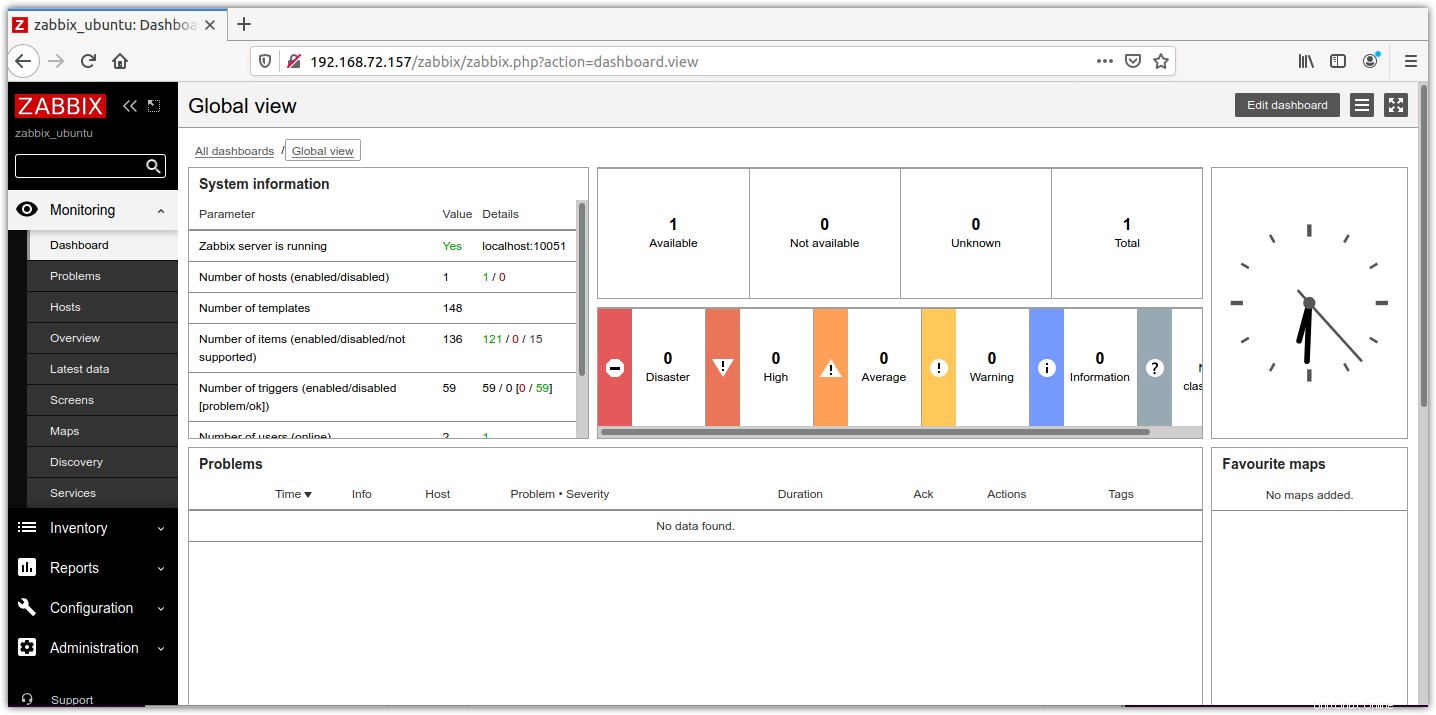
ステップ4:クライアントへのZabbixエージェントのインストールと設定
クライアントマシンにエージェントをインストールし、Zabbixサーバーに接続します。
エージェントのインストールと構成
1.ターミナルで以下のコマンドを発行してZabbixリポジトリをインストールします:
$ wget https://repo.zabbix.com/zabbix/5.2/ubuntu/pool/main/z/zabbix-release/zabbix-release_5.2-1+ubuntu20.04_all.deb $ sudo dpkg -i zabbix-release_5.2-1+ubuntu20.04_all.deb
次に、エージェントをインストールします:
$ sudo apt install zabbix-agent
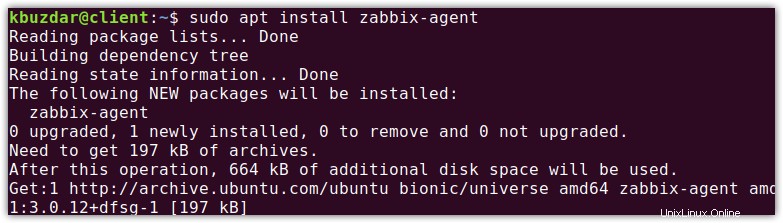
3. Zabbixエージェント設定ファイルを編集します:
$ sudo nano /etc/zabbix/zabbix_agentd.conf
ファイル内の以下のエントリを検索します:
Server=127.0.0.1
ZabbixサーバーのIPアドレス(この場合は次のようになります)に置き換えます。
Server=192.168.72.157
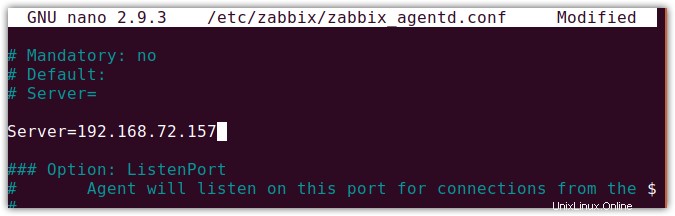
次に、Zabbixエージェント設定ファイルを保存して閉じます。
4. Zabbixサービスを開始して有効にします:
$ sudo systemctl start zabbix-agent $ sudo systemctl enable zabbix-agent
次に、Zabbixエージェントがアクティブで正しく実行されているかどうかを確認します。
$ sudo systemctl status zabbix-agent
5.また、ポート10050がファイアウォールを通過できるようにします。
$ sudo ufw allow 10050/tcp
Zabbixサーバーにホストを追加
前のセクションでは、クライアントマシンにエージェントをインストールしました。次に、このマシンをZabbixサーバーに追加します。
1.次のサイトにアクセスして、ZabbixサーバーのWebインターフェイスにログインします。
http://zabbix-server-hostname-or-IP/zabbix.
2.構成>ホストに移動します 左側のナビゲーションバーから。次に、ホストの作成をクリックします 次のスクリーンショットの矢印でマークされているように。
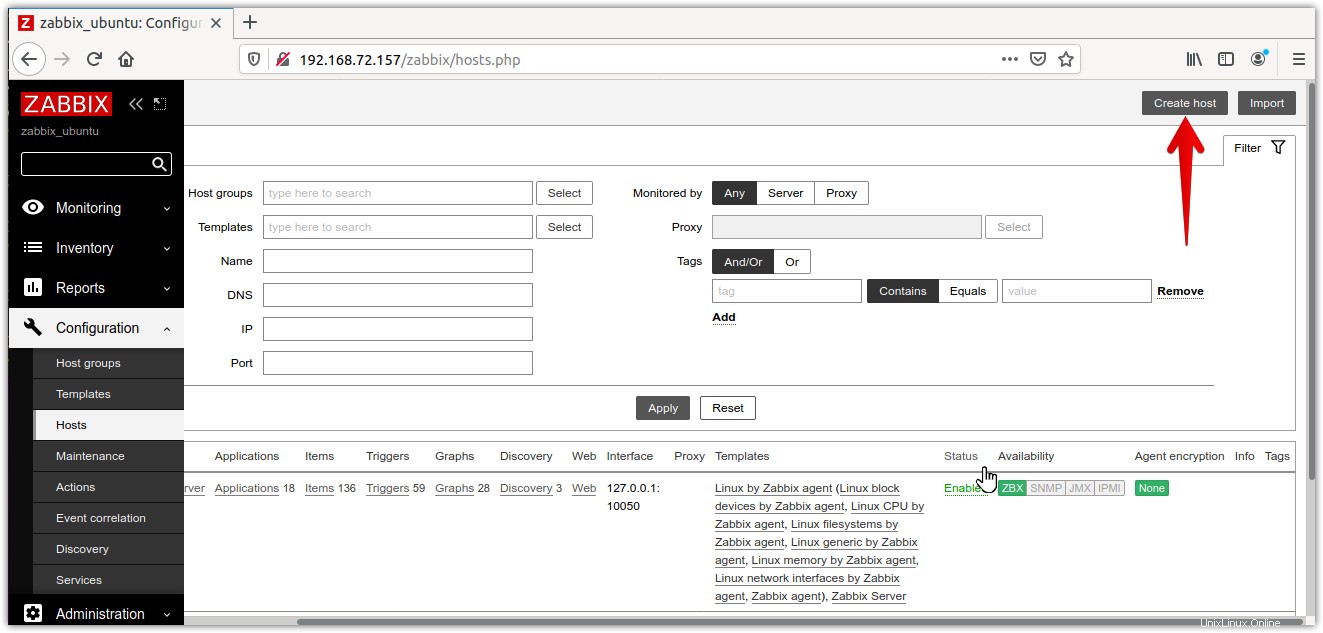
3.ホスト名を入力します Zabbixエージェントマシンを使用して、Linuxサーバーに追加します。 グループ。
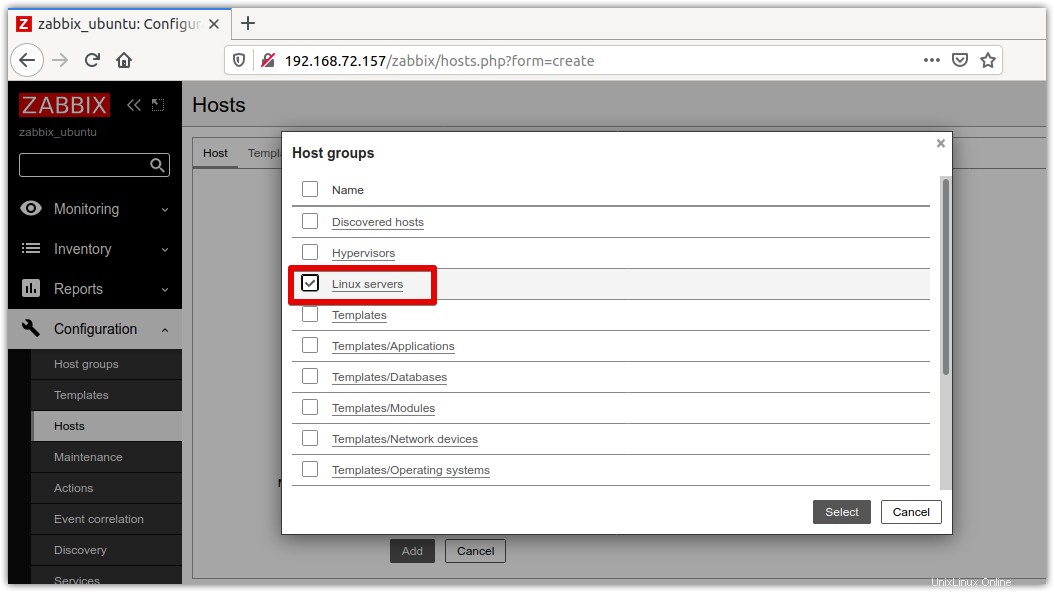
4.IPアドレスを入力します Zabbixエージェントマシンの。
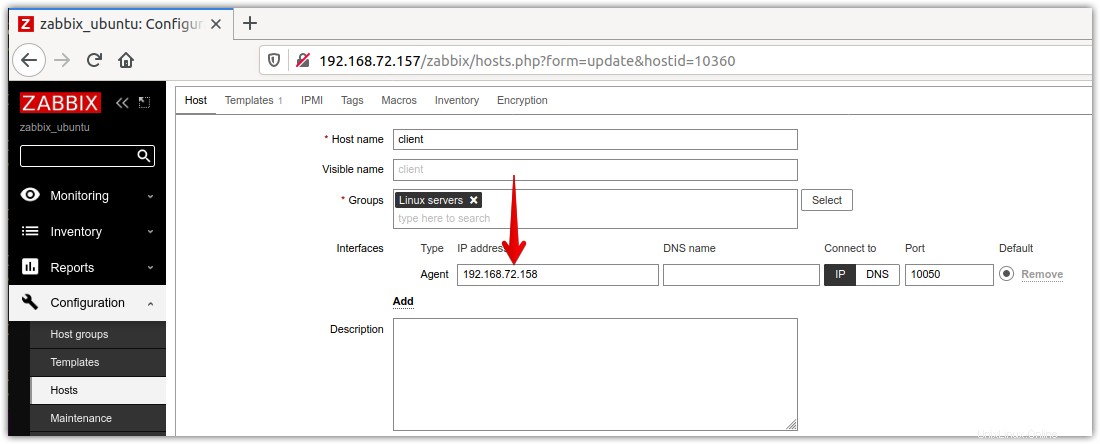
5.次に、テンプレートに移動します タブで、テンプレート/オペレーティングシステムを選択します。
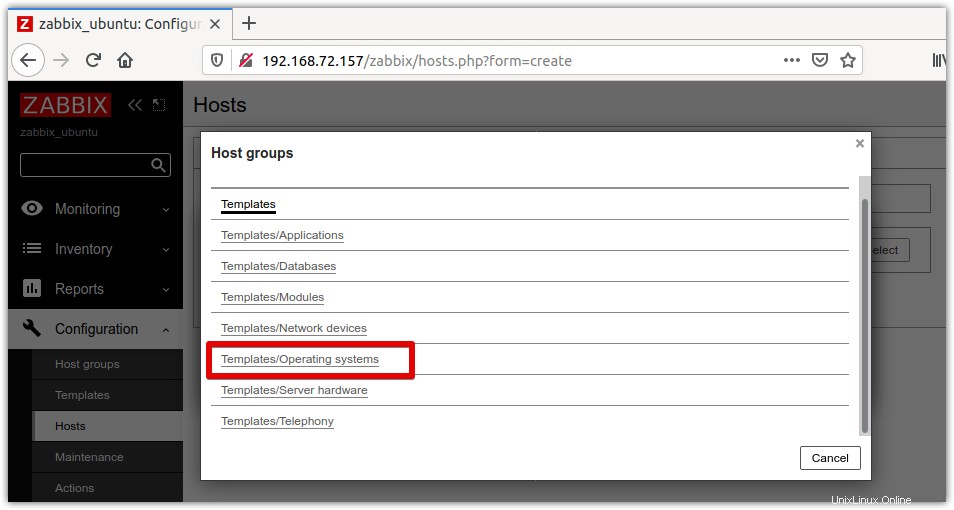
リストから、 LinuxbyZabbixエージェントを選択します 次に、[選択]をクリックします 。
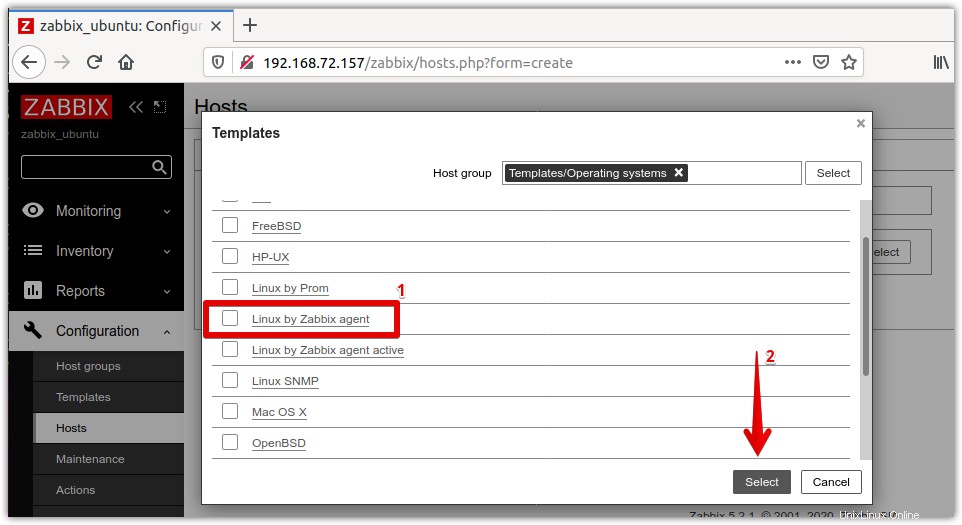
次に、追加をクリックします ボタン。
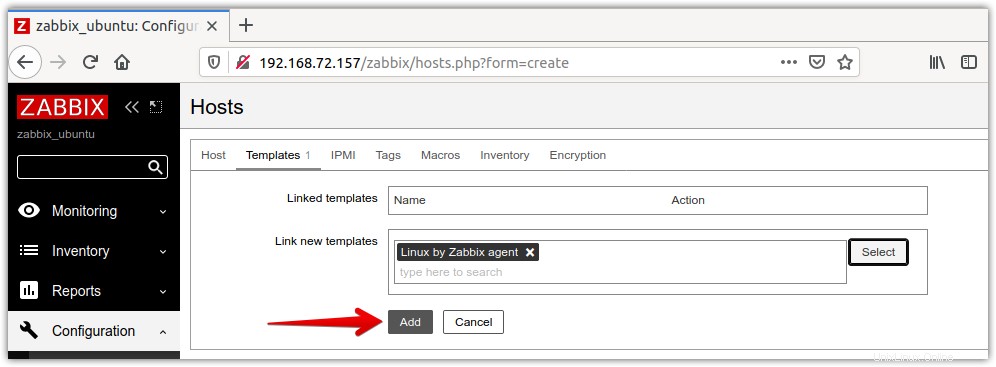
次に、追加をクリックします このホストをZabbixサーバーに追加するには、Webインターフェイスの下部にあるボタンをクリックします。追加すると、ホストが追加されましたが通知されます ウィンドウ上部の通知。
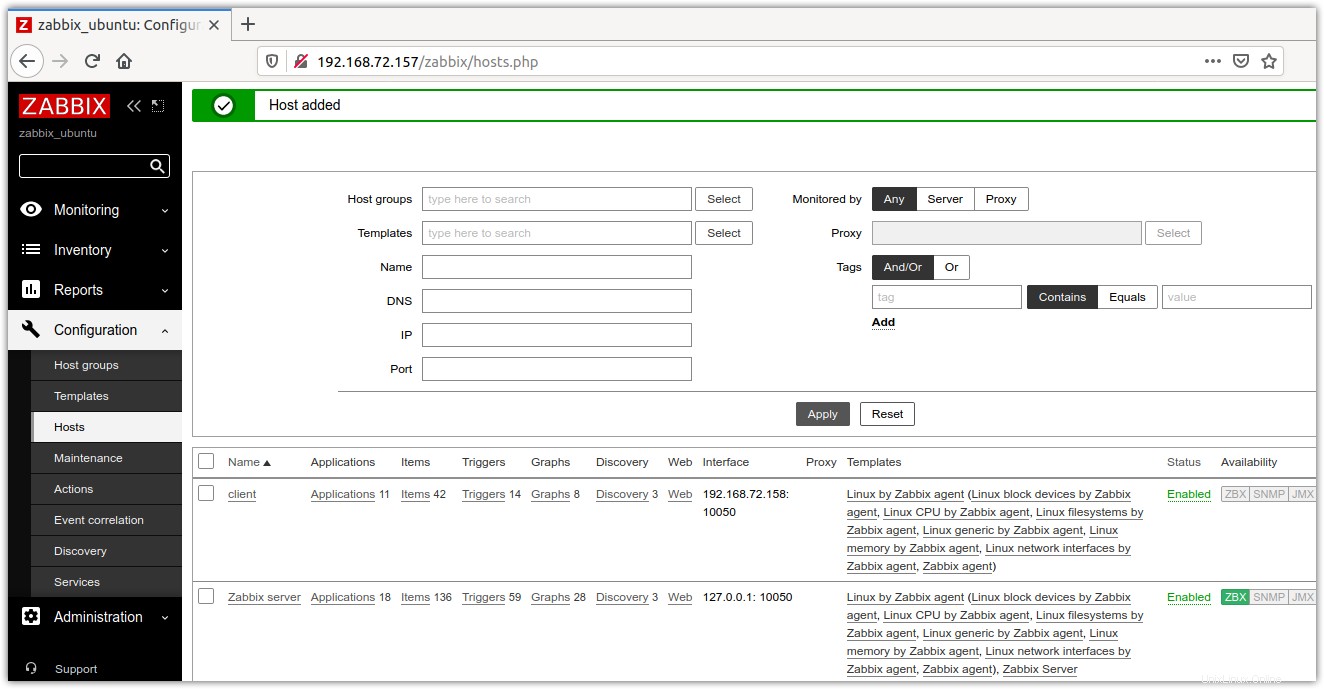
ダッシュボードに移動すると、Zabbixサーバーに2つのホストが追加されているのがわかります。 1つはZabbixサーバー自体で、もう1つはクライアントマシンです。
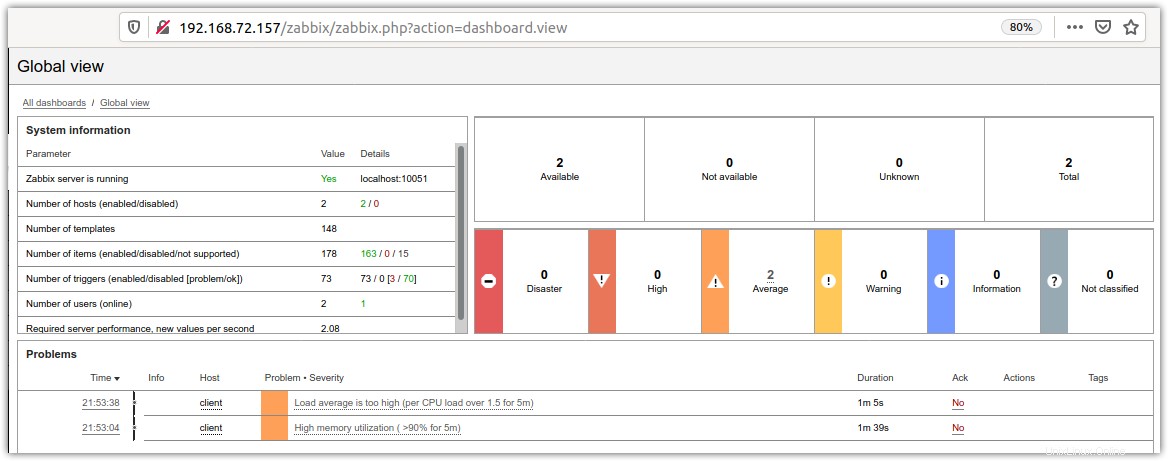
この投稿では、LinuxにZabbixサーバーをインストールして設定する方法を学びました。また、ZabbixサーバーとクライアントマシンにZabbixエージェントをインストールして設定する方法も学びました。これで、サーバーを簡単に追跡し、サーバーの状態を監視できます。